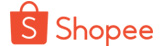Kết nối Bluetooth máy tính với loa kéo là một trong những công việc quan trọng giúp bạn tận hưởng âm nhạc từ máy tính một cách tiện lợi và linh hoạt. Việc này không chỉ giúp bạn trải nghiệm âm thanh chất lượng từ máy tính mà còn cho phép bạn thưởng thức nhạc mọi lúc, mọi nơi mà không cần phải ràng buộc bởi dây cáp.
1. Chuẩn bị:
Trước tiên, bạn cần kiểm tra máy tính của mình có hỗ trợ kết nối Bluetooth hay không. Nếu máy tính của bạn không có tính năng này, bạn có thể sử dụng một USB Bluetooth adapter để thêm vào.
Sau đó, hãy đảm bảo loa kéo của bạn cũng hỗ trợ kết nối Bluetooth. Nếu không, bạn có thể cần một bộ phát Bluetooth để kết nối với loa kéo.
2. Bật Bluetooth trên máy tính:
Truy cập vào cài đặt hoặc Control Panel trên máy tính của bạn và tìm kiếm phần Bluetooth. Bật Bluetooth và đảm bảo rằng chế độ "tìm kiếm thiết bị" được kích hoạt.
3. Kết nối với loa kéo:
Bật Bluetooth trên loa kéo và cho phép nó ở chế độ "tìm kiếm thiết bị". Trên máy tính, bạn sẽ thấy tên của loa kéo xuất hiện trong danh sách các thiết bị có sẵn để kết nối. Chọn loa kéo của bạn và thực hiện việc kết nối.
4. Thiết lập âm thanh:
Sau khi kết nối thành công, bạn cần phải thiết lập loa kéo là thiết bị mặc định cho âm thanh trên máy tính của mình. Điều này có thể được thực hiện thông qua cài đặt âm thanh trên máy tính.
5. Kiểm tra kết nối:
Sau khi thiết lập xong, hãy chắc chắn rằng kết nối giữa máy tính và loa kéo hoạt động bằng cách phát một bản nhạc thử và kiểm tra xem âm thanh có được phát từ loa kéo hay không.
Nếu bạn gặp bất kỳ vấn đề nào trong quá trình kết nối, hãy kiểm tra lại các bước trên hoặc tham khảo tài liệu hướng dẫn của máy tính và loa kéo của bạn.
Kết luận:
Kết nối Bluetooth giữa máy tính và loa kéo là một cách tiện lợi để thưởng thức âm nhạc mà không cần phải rườm rà với dây cáp. Với những bước đơn giản nhưng hiệu quả này, bạn có thể tận hưởng âm thanh chất lượng cao từ máy tính của mình mọi lúc, mọi nơi.